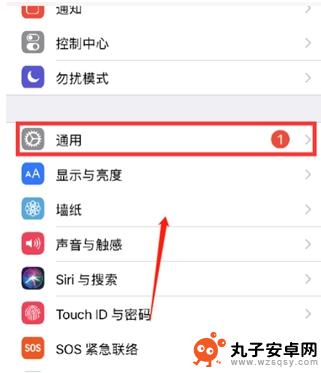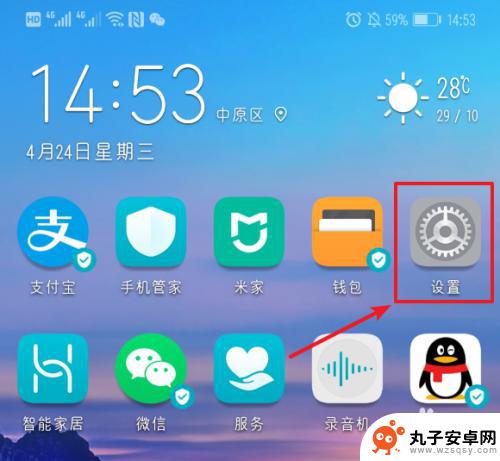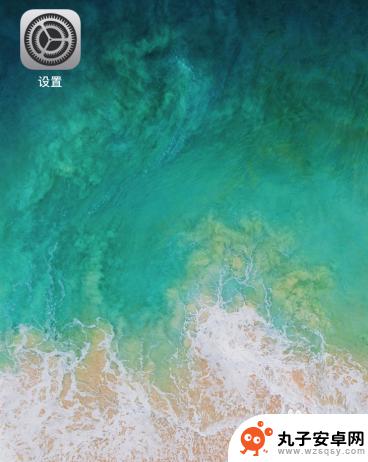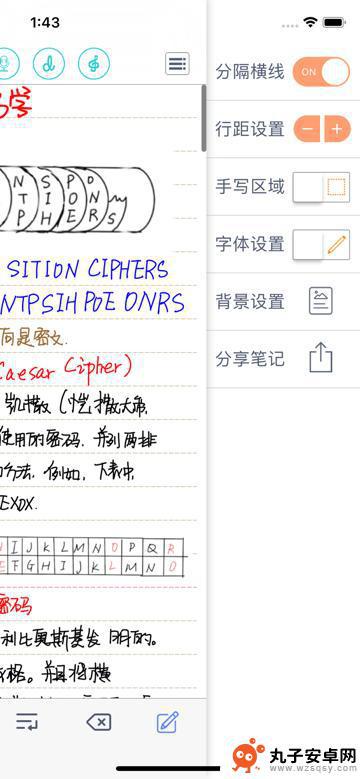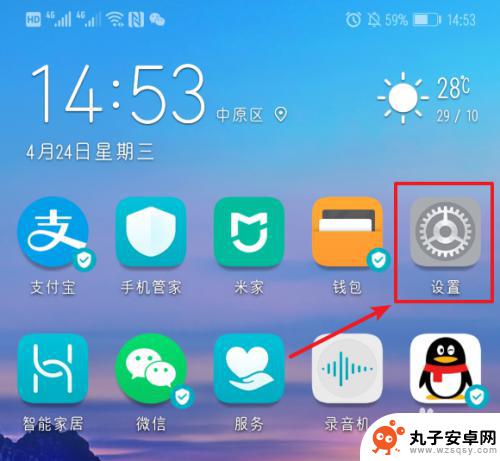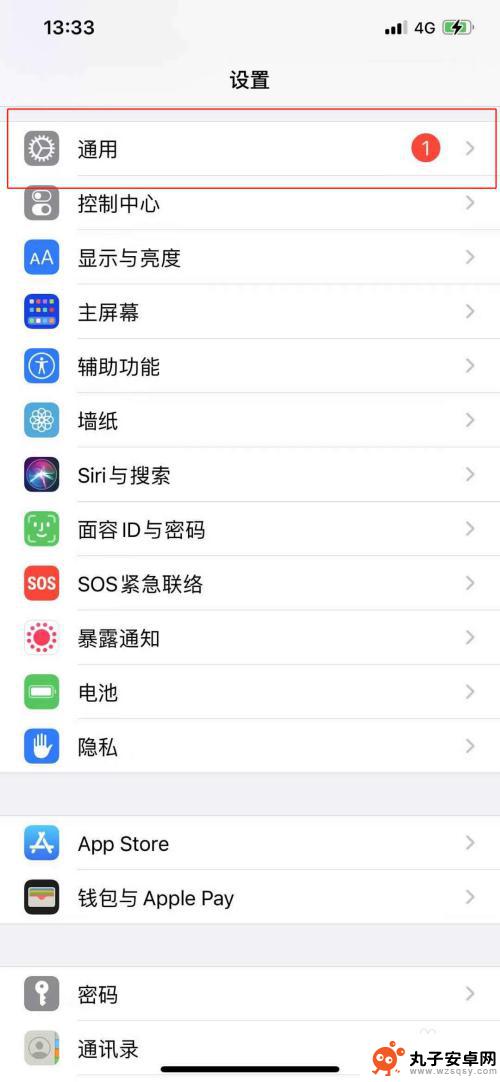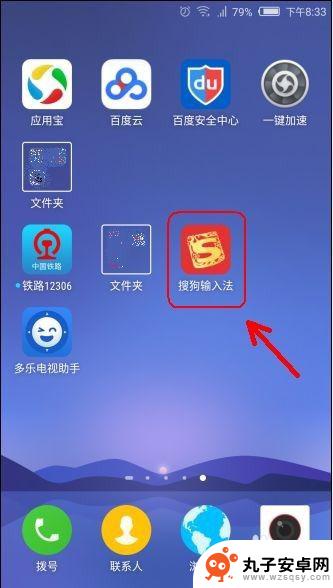安卓手机调手写 手写模式设置教程
时间:2024-11-07来源:丸子安卓网
在现代科技飞速发展的今天,安卓手机已经成为人们日常生活中不可或缺的一部分,除了常规的打电话、发短信等功能外,安卓手机还拥有强大的手写功能,让用户能够更加便捷地进行文字输入和操作。很多用户可能并不清楚如何调整手机的手写模式设置,今天我们就来为大家详细介绍一下安卓手机手写模式的设置方法。
手写模式设置教程
操作方法:
1.我们将手机打开到新建信息窗口;
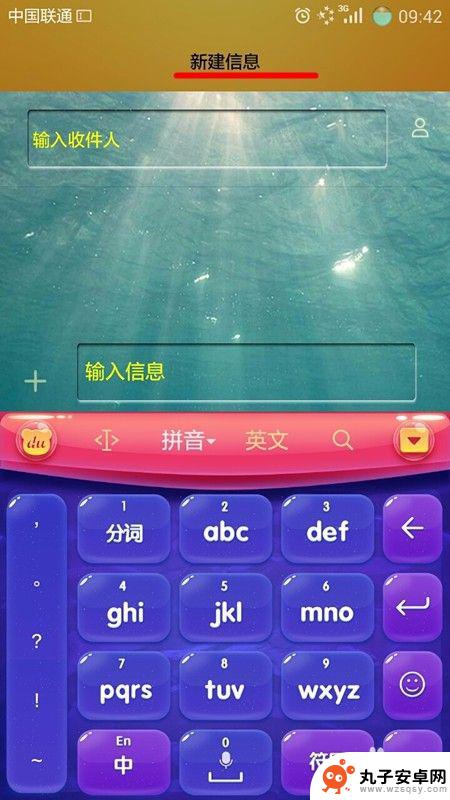
2.在出现的输入键盘中,我们点击选择键盘中的“拼音”选项;
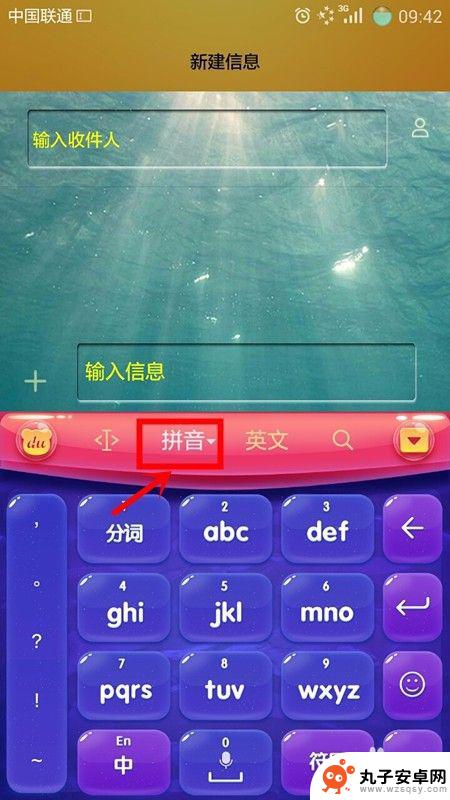
3.此时,我们可以看到输入法设置选项框,我们点击选择“手写”模式;
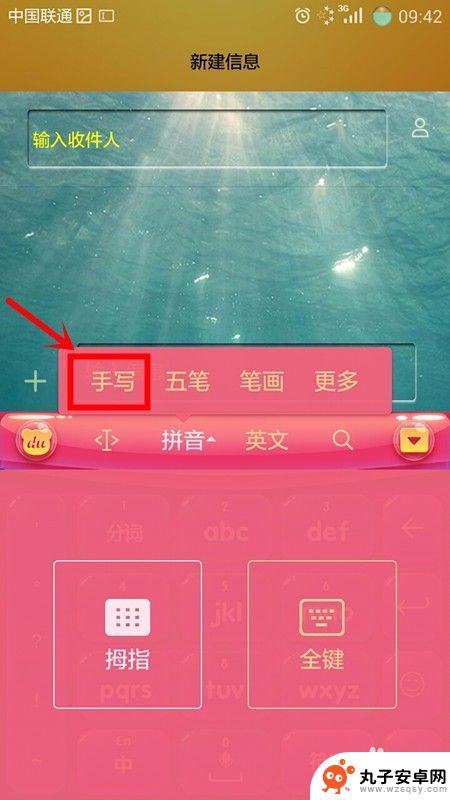
4.此时手机返回到新建信息窗口,我们可以看到键盘的输入模式为全屏的手写模式。我们在屏幕的任一位置进行写字都可以;
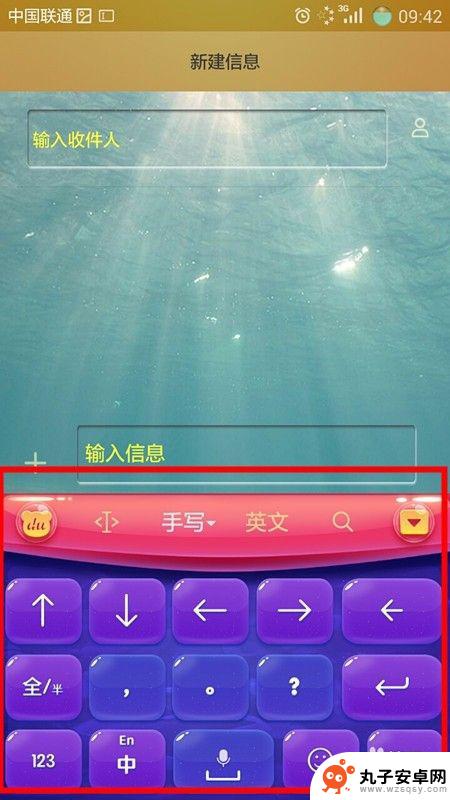
5.如果我们要将手写全屏模式转化为半屏模式,我们点击选择键盘上的“手写”字样;
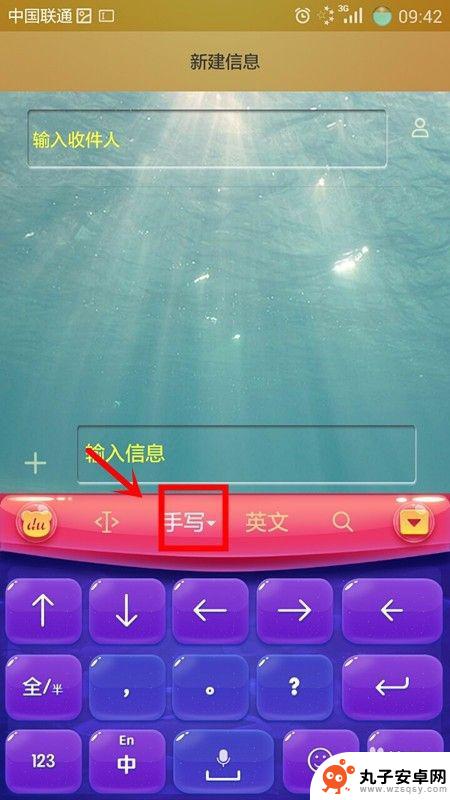
6.在出现的设置选项中,我们点击“手写-半屏”切换手写模式;
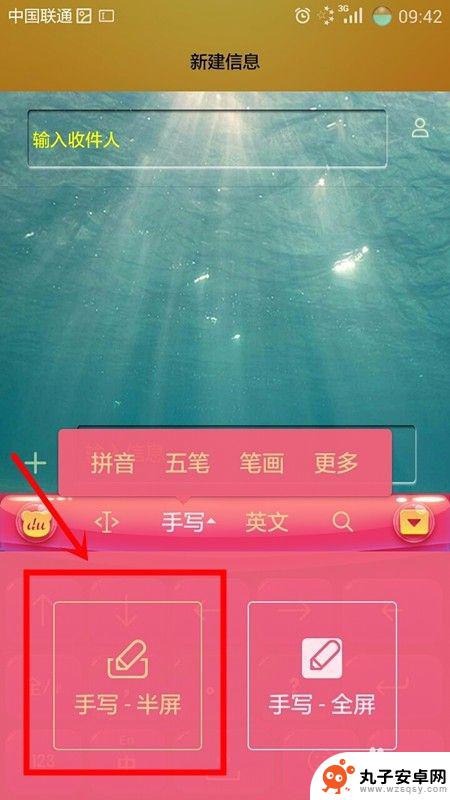
7.当我们设置好后,手机自动返回新建信息窗口。我们可以看到键盘的输入文字模式为半屏的手写模式;
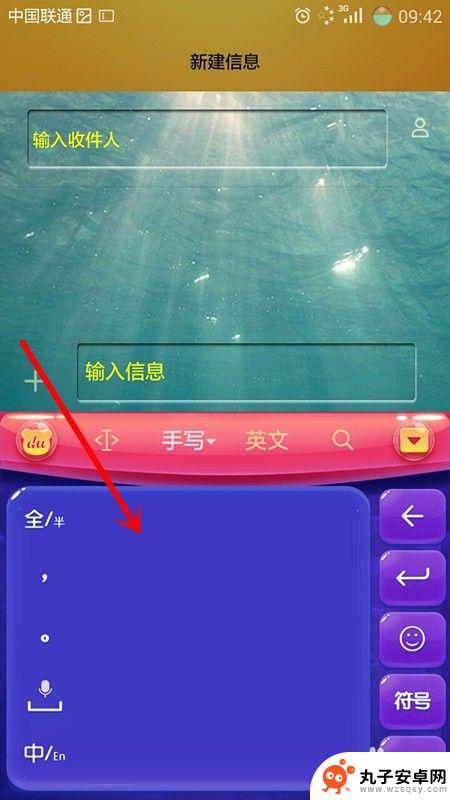
8.如果我们想在键盘上进行全屏手写和半屏手写,我们直接点击键盘左侧的“全/半”选项即可实现转化。
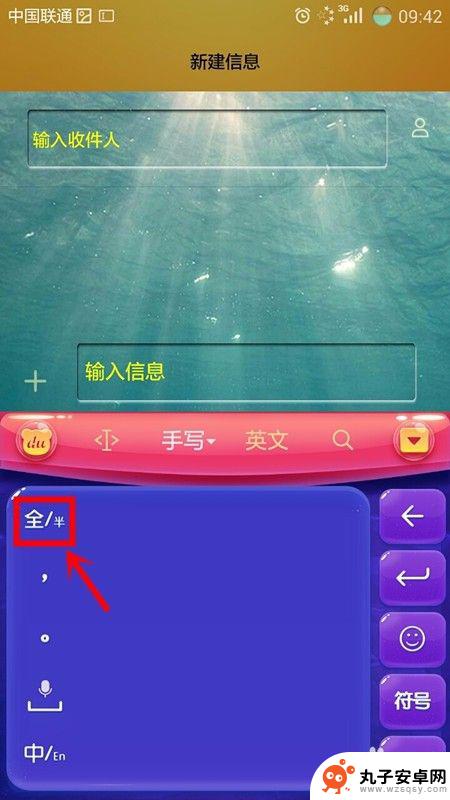
以上就是安卓手机调手写的全部内容,碰到同样情况的朋友们赶紧参照小编的方法来处理吧,希望能够对大家有所帮助。